Banyak profesional yang lebih memilih untuk mengerjakan file dan mempertahankannya dalam format GIF. Hal yang paling bagus dari format GIF adalah ukuran filenya. Format file jenis ini mengonsumsi lebih sedikit memori. Hal ini menyebabkan seringnya konversi file pdf menjadi gif. Selain ruang memori, format tersebut menampilkan pesan dengan jelas dengan skema warna optimal. Format file tersebut membuat foto yang ada di dalamnya hampir tampak profesional. Ketika Anda mengkonversi PDF ke format GIF, maka Anda bisa menikmati fitur sebagai berikut:
- Kompresi file mudah
- Menjamin transparansi terbaik
- Penyimpanan banyak file dalam sebuah folder
- Ketersediaan teknik interlacing
Bagian 1. 5 Konverter PDF ke GIF Online yang Terbaik
Convertio
URL: https://convertio.co/pdf-gif/
Convertio adalah konverter berkualitas yang bekerja dengan luar biasa di zona online. Konversi berlangsung dengan tepat tanpa adanya hilangnya data. Hasil yang dikonversi akan sangat memuaskan. Convertio mengurus jumlah file yang diupload di mana jumlah tersebut diupdate secara otomatis saat pengiriman file yang dikonversi.
Hal yang Disukai:
- Mengkonversi file multimedia seperti audio atau video ke format apa pun yang diinginkan selain file data.
- Anda bisa mendownload file-file tersebut dari URL untuk konversi. Anda cukup menempelkan URL pada kolom 'Pilih File' untuk mengaktifkan proses konversi.
Hal yang Tidak Disukai:
- Versi gratis hanya mendukung konversi dengan ukuran file yang terbatas.
- Konversi sekaligus tidak bisa dilakukan dengan versi gratis dari aplikasi online ini.
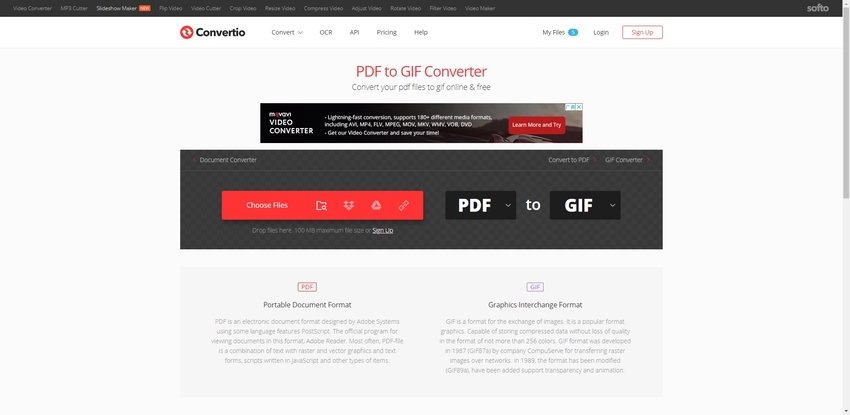
Zamzar
URL: https://www.zamzar.com/convert/pdf-to-gif/
Zamzar adalah konverter online sederhana dengan fitur komprehensif. Konverter ini mendukung lebih dari 100 format file. Zamzar menawarkan layanan mereka dengan teknik berbasis cloud untuk memenuhi ekspektasi para pengguna. Dengan cara ini, pengguna bisa mengupload hilang 10.000 file untuk mengkonversi jenis file tersebut menjadi format apa pun yang diinginkan.
Hal yang Disukai:
- Aplikasi online ini didesain secara eksklusif bagi para developer dan profesional.
- Respons cepat dari tim pendukung.
Hal yang Tidak Disukai:
- Anda harus menyimpan file yang dikonversi dalam waktu 24 jam untuk menghindari penghapusan otomatis.
- Waktu konversi tergantung dari traffic situs.
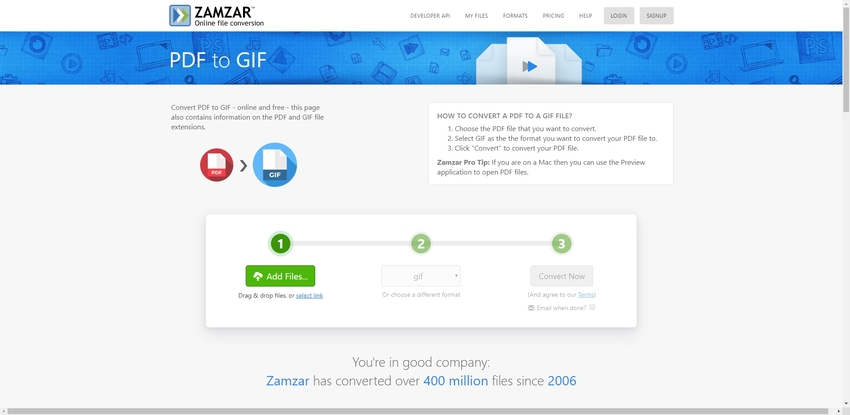
EZGIF
URL: https://ezgif.com/pdf-to-gif
EZGIF adalah platform online eksklusif, yang mengurus konversi terkait format file GIF. Ukuran file yang diupload dibatasi maksimal hingga 100MB. Anda bisa mengupload file untuk konversi hanya dari drive lokal Anda. Aplikasi ini akan menggabungkan banyak file menjadi sebuah file di akhir proses konversi.
Hal yang Disukai:
- Mengedit file yang dikonversi menggunakan toolbox bawaan.
- Aplikasi ini seutuhnya gratis, dan tidak perlu membayar untuk mengakses fiturnya.
Hal yang Tidak Disukai:
- Konverter ini bersifat mendasar dan hanya bisa digunakan untuk para pemula.
- Konverter ini tidak mendukung konversi file berukuran besar.
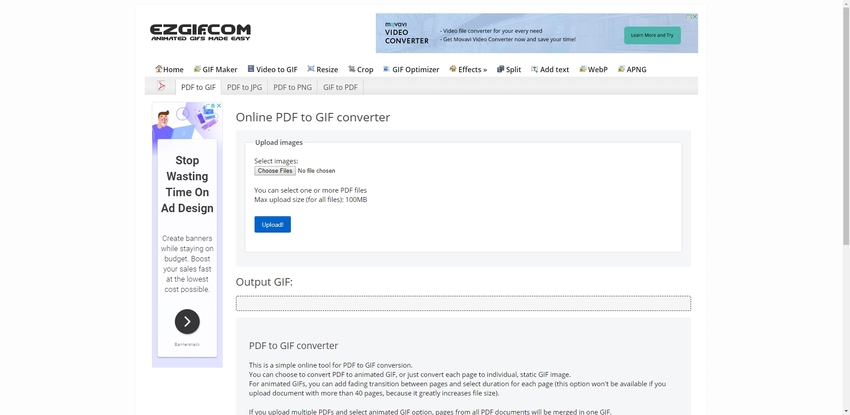
EasyPDF
URL: https://easypdf.com/pdf-to-gif
Aplikasi online ini memiliki tagline 'aman, tanpa nama, tanpa batas'. EasyPDF merupakan aplikasi konversi online yang didesain untuk file PDF. Anda bisa mengkonversi PDF menjadi berbagai format seperti word, excel, powerpoint, Auto Cad, GIF, PNG, dsb. Terdapat toolbox bawaan untuk mengedit file PDF. Toolkit terdiri dari opsi seperti merge, kompres, dan split file PDF secara optimal.
Hal yang Disukai:
- Tidak diperlukan registrasi untuk menjalankan proses konversi.
- Mengakses Google Drive, Dropbox, dan Cloud untuk mengupload file untuk dikonversi.
Hal yang Tidak Disukai:
- File sumber untuk proses konversi harus berupa PDF.
- Konversi lambat untuk file berukuran besar.
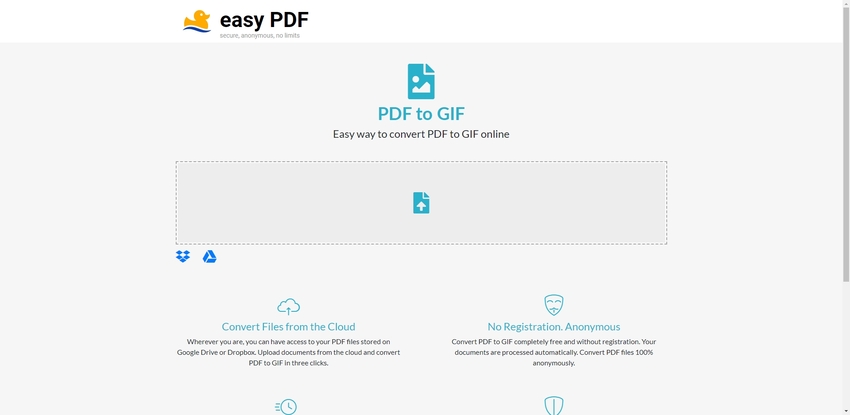
HiPDF
URL: https://www.hipdf.com/pdf-to-gif
Konverter online ini datang dari developer software raksasa Wondershare. Di platform ini, Anda bisa mengupload file pdf dan mengkonversinya menjadi format gif dalam mode online. Di sini konversi berlangsung dengan cepat tanpa gangguan. HiPDF adalah konverter online yang kaya akan fitur dengan fitur luar biasa — platform yang bisa diandalkan untuk memuaskan keperluan konversi Anda.
Hal yang Disukai:
- Konversi sempurna dari PDF ke format apa pun yang diinginkan sesuai dengan keperluan Anda.
- Anda bisa mengupload file untuk dikonversi dari berbagai sumber seperti dropbox, folder lokal, one drive, Google drive, dsb.
Hal yang Tidak Disukai:
- Untuk konversi sukses, Anda memerlukan koneksi jaringan yang bagus selama proses.
- Anda perlu membayar jika ingin mengakses semua fitur aplikasi ini.
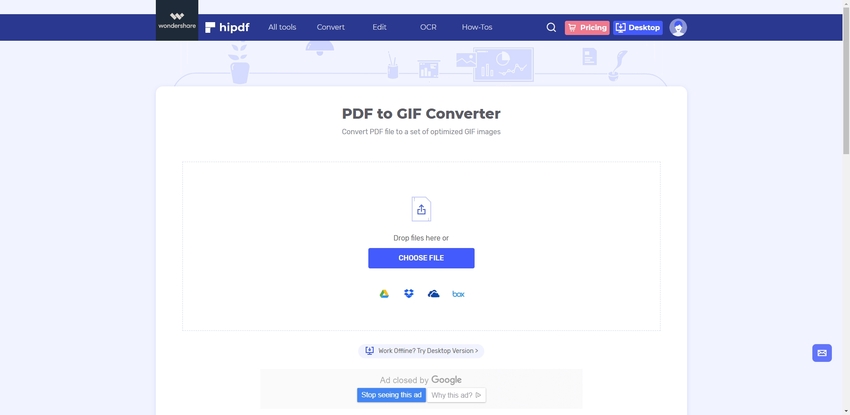
Bagian 2. Cara Mengkonversi PDF ke GIF pada Windows
Apa alasan untuk memilih PDFelement untuk Windows dan Mac untuk Mengkonversi PDF ke GIF?
- PDFelement memberikan kontrol lengkap untuk file PDF Anda. Anda bisa melakukan berbagai hal di platform tersebut dengan mulus.
- Konversi file PDF yang cepat dan tepat menjadi format file apapun tanpa kehilangan data.
- Buat form PDF yang informatif dan bagus untuk keperluan Anda dengan menggunakan aplikasi berguna ini.
Konversi PDF ke GIF dengan PDFelement pada Windows
Langkah 1. Instal dan Jalankan PDFelement
Kunjungi situs web resmi PDFelement untuk mendownload dan menginstal aplikasinya dengan mengikuti wizard. Kemudian, jalankan.
Langkah 2. Upload File PDF
Tekan opsi Konvert PDF pada halaman utama dan navigasikan folder-folder untuk mengidentifikasi file PDF yang ingin dikonversi. Klik Buka untuk mengupload file PDF.
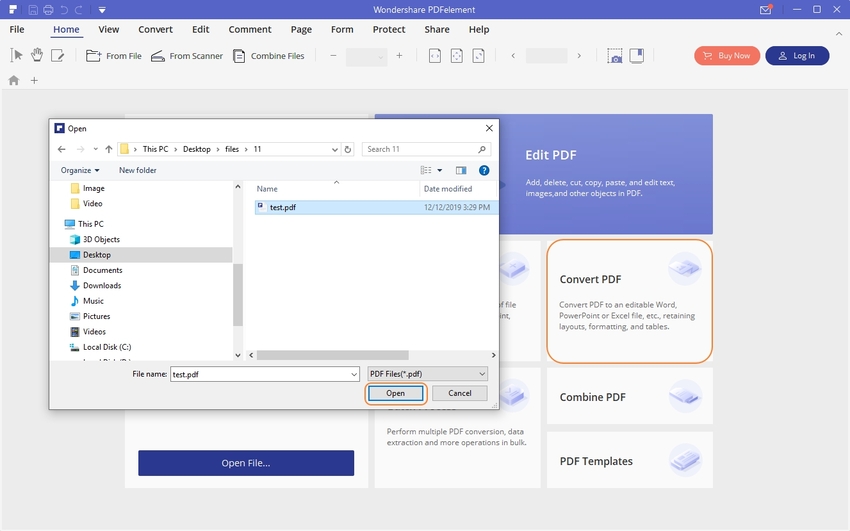
Langkah 3. Pilih Format GIF sebagai Output
Pada jendela popup berikutnya, pilih format GIF pada menu dropdown di dekat label Save sebagai type dan tekan tombol Simpan.
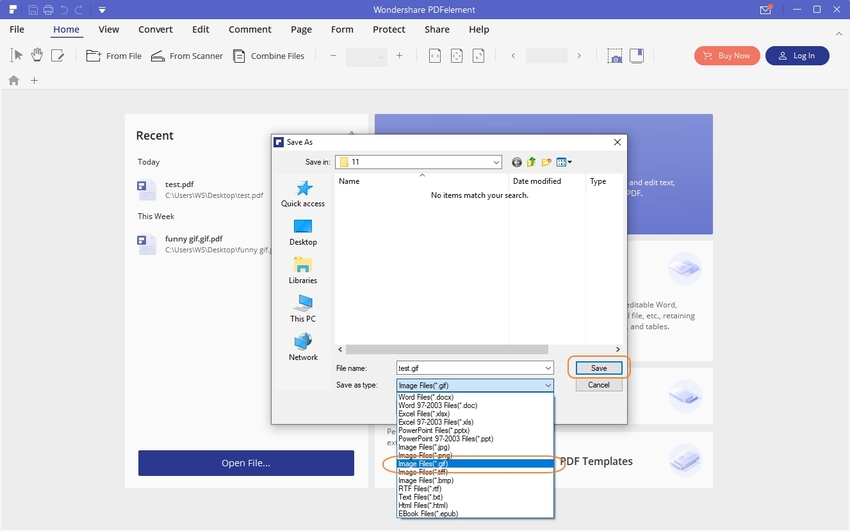
Langkah 4. Konversi berhasil-PDF ke GIF
Konversi dari PDF ke GIF dimulai, dan akan berahir dalam beberapa menit. Klik tombol Selesai untuk menutup jendela konversi. PDFelement mengkonversi file sumber menjadi GIF dengan tepat.
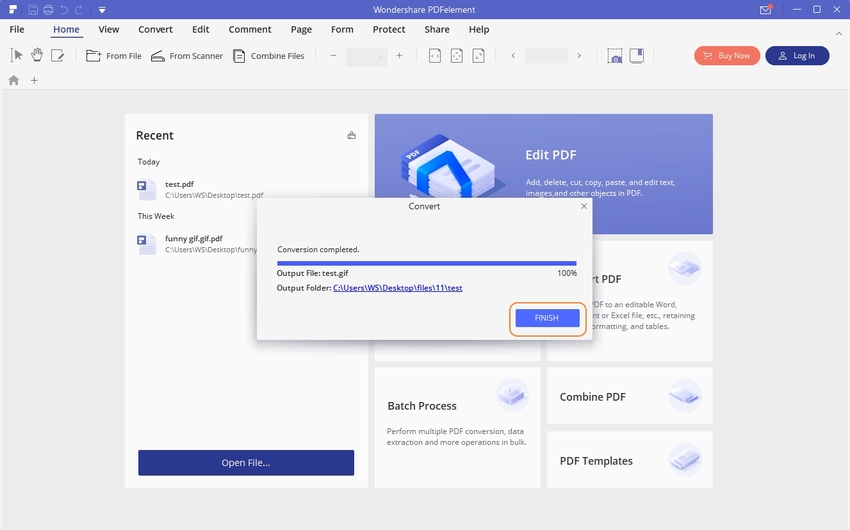
Bagian 3. Cara Mengkonversi PDF ke GIF pada Mac
Pada sistem Mac, terdapat opsi Pratinjau yang tersedia untuk mengedit file sesuai keperluan Anda. Dengan bantuan kontrol Pratinjau, Anda bisa memodifikasi berbagai fitu dalam file. Anda bisa menghighlight teks, memotong, menambahkan tanda tangan, anotasi dan membagikannya, dll. Opsi ini memungkinkan Anda untuk mengkonversi format file dengan praktis.
Langkah-langkah untuk Mengkonversi PDF ke GIF dengan Aplikasi Pratinjau pada Mac
Langkah 1. Muat File PDF
Klik ganda pada file PDF untuk memuat file dalam platform Pratinjau.
Langkah 2. Ekspor menjadi GIF
Buka File > Ekspor > GIF dan simpan file GIF yang dikonversi dengan menekan tombol Simpan.
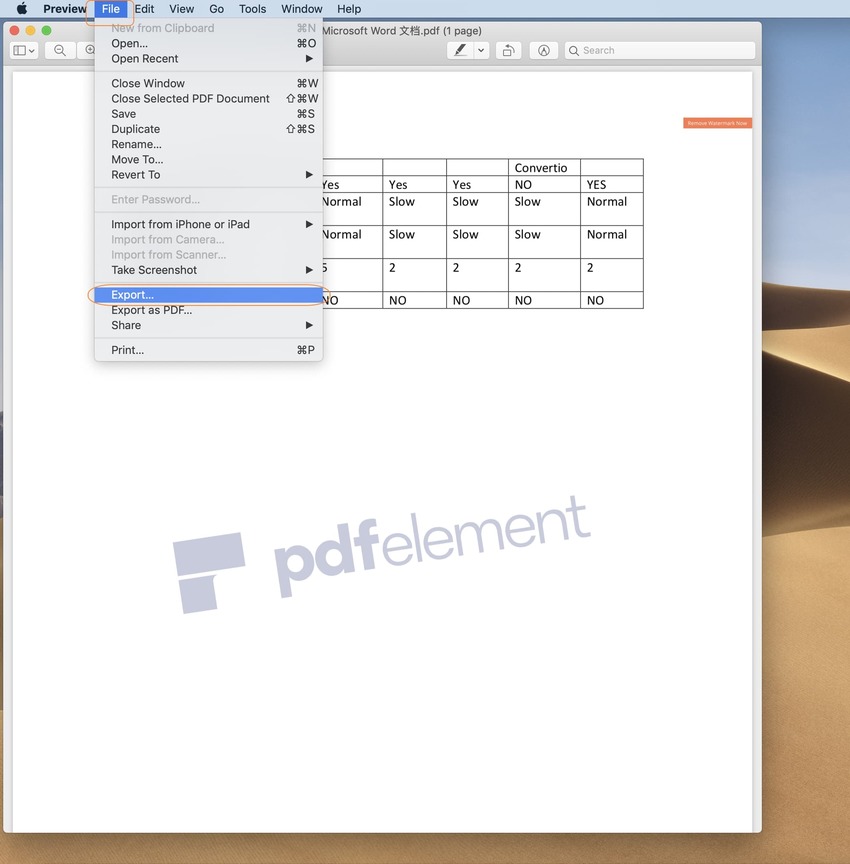
Kesimpulan
Tiba waktunya untuk menyimpulkan pembahasan mengenai cara efektif untuk mengkonversi file PDF ke GIF dengan praktis. Wondershare PDFelement didesain secara eksklusif untuk PDF dan opsi konversinya merupaka salah satu fitur terbaik di dalamnya. Pilih konverter yang tepat untuk menangani file-file PDF dengan benar tanpa adanya masalah. Konversi cepat dan tanpa kehilangan adalah dua alasan utama ketika memilih aplikasi tersebut.
Mengubah foto atau video menjadi GIF adalah cara populer untuk membuat GIF Anda sendiri. Wondershare Media.io memungkinkan Anda untuk membuat dan mengedit GIF dengan mudah. Anda bisa mendownloadnya secara gratis dan mencoba fiturnya.
- · Media.io memungkinkan Anda untuk mentransfer file video dari komputer ke iPhone atau Android tanpa menggunakan iTunes.
- · Mendukung versi sistem Windows dan Mac.
- · Media.io memiliki fitur kompres, edit, konversi, burn, transfer video, menambahkan metadata video, dan masih banyak fitur lainnya.
- · Media.io 30X lebih cepat tanpa menurunkan kualitas.
